İnternette her gezindiğinizde, tarayıcınız karşınıza çıkan her web sayfasının adreslerini geçmişinde kaydeder. Bu, geçmiş etkinliği izlemenize olanak tanır ve web sitelerini hızlı bir şekilde yeniden ziyaret etmenize de yardımcı olur.
Ancak, bir tarayıcının geçmişi gizliliğiniz açısından sorunlar oluşturabilir. Örneğin, bir masaüstü veya mobil cihazı başkalarıyla paylaşıyorsanız (veya birinin etrafı gözetlediğinden endişeleniyorsanız), temizlemek isteyebilirsiniz. Bu makalede, beş ana tarayıcıda (Chrome, Firefox, Edge, Safari ve Opera) tarayıcı geçmişini nasıl temizleyeceğinizi öğreneceksiniz.
İsteğe bağlı olarak, gizliliğinizi daha da korumak için önbelleğe alınmış web içeriği, site çerezleri ve otomatik doldurma bilgileri gibi ek tarama verisi biçimlerini silmeyi seçebilirsiniz.
p>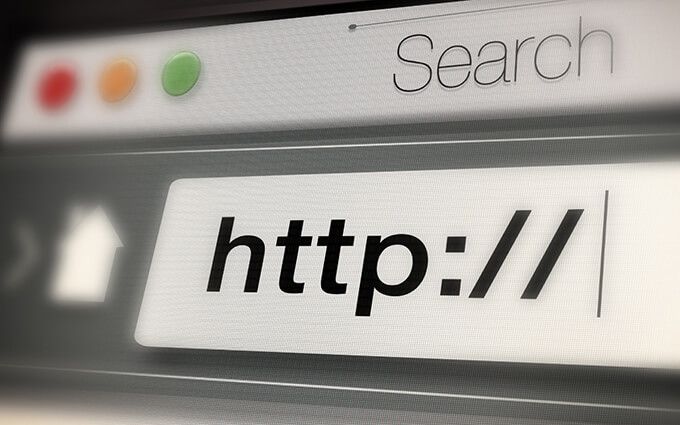
Google Chrome'da Tarayıcı Geçmişini Temizle
Google Chrome, Geçmişpaneli aracılığıyla tarama geçmişinden tek tek girişleri silmenize olanak tanır. Ancak her şeyi (veya belirli bir dönemle ilgili etkinliği) silmek istiyorsanız, tarayıcının ayarlarına girmelisiniz.
Eğer tarama verilerini senkronize etmek için bir Google Hesabı kullanın yaparsanız, geçmişinizi silmek de silinecektir. diğer cihazlardan.
Google Chrome — Windows ve Mac
1. Ekranın sağ üst köşesinden Chrome'un Diğermenüsünü (üç noktalı simge seçin) açın ve Ayarlar'ı seçin.
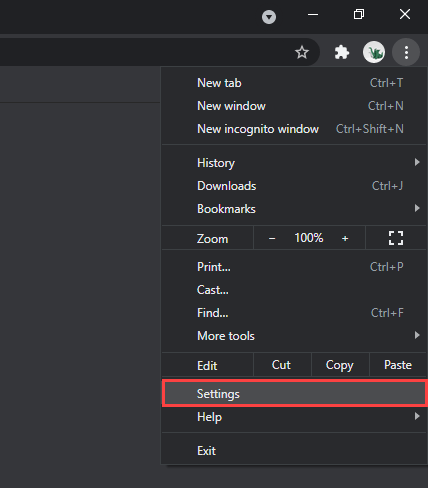
2. Gizlilik ve güvenlikbölümüne gidin ve Tarama verilerini temizle'yi seçin.
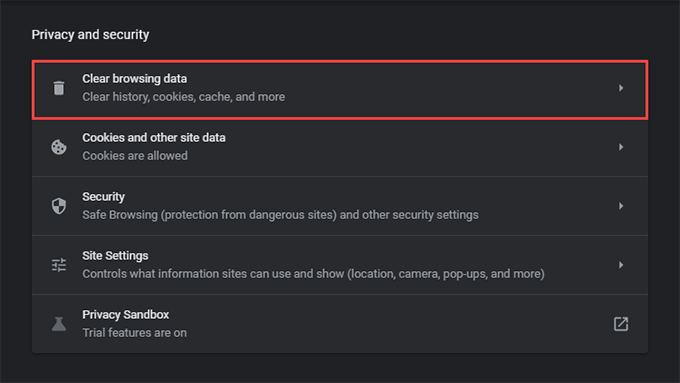
3. Zaman aralığı'nın yanındaki açılır menüyü açın ve bir süre seçin. Kullanılabilir seçenekler arasında Son saat, Son 24 saat, Son 7 gün, Son 4 haftave bulunur Tüm zamanlar.
4. Tarama geçmişi'nin yanındaki kutuyu işaretleyin.
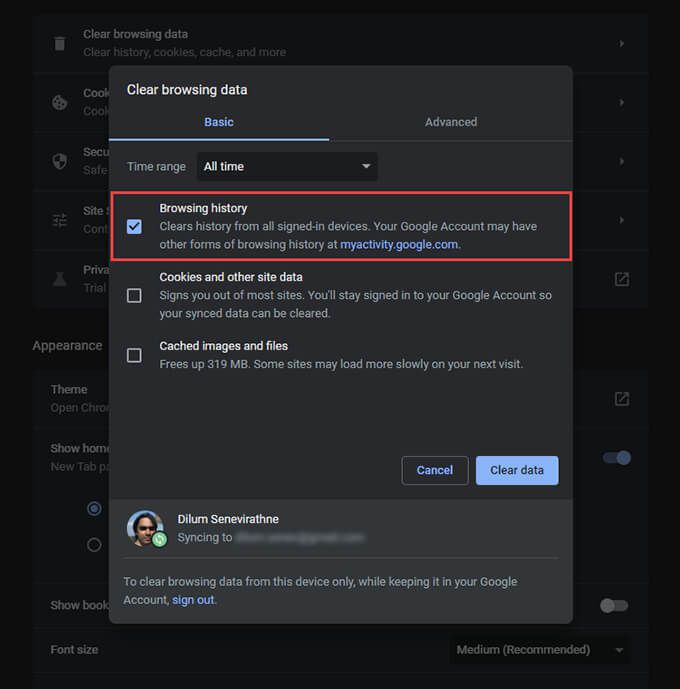
Önbelleği ve çerezleri silmek istiyorsanız, Çerezler ve diğer site verileri<'ni seçin. sırasıyla /strong>ve Önbelleğe alınan resimler ve dosyalar. İndirme geçmişini, otomatik doldurma verilerini, şifreleri ve daha fazlasını silmek için Gelişmişsekmesine de geçebilirsiniz.
5. Verileri temizle'yi seçin.
İpucu:Tarama verilerini temizleekranına tuşuna basarak da daha hızlı ulaşabilirsiniz. Shift+ Kontrol+ Sil(Windows) veya Shift+ Komut+ Sil (Mac).
Google Chrome — Android ve iOS
1. Ekranın sağ üst kısmından (Android) veya sağ alt kısmından (iOS) Chrome'un Diğermenüsünü açın. Ardından, Ayarlar'ı seçin.
2. Geçmiş>Tarama verilerini temizle(Android) veya Gizlilik>Tarama Verilerini Temizle'ye (iOS) dokunun.p>
3. Zaman Aralığı'na dokunun ve bir süre belirleyin (ör. Tüm Zamanlar).
4. Tarama Geçmişi'ni seçin.
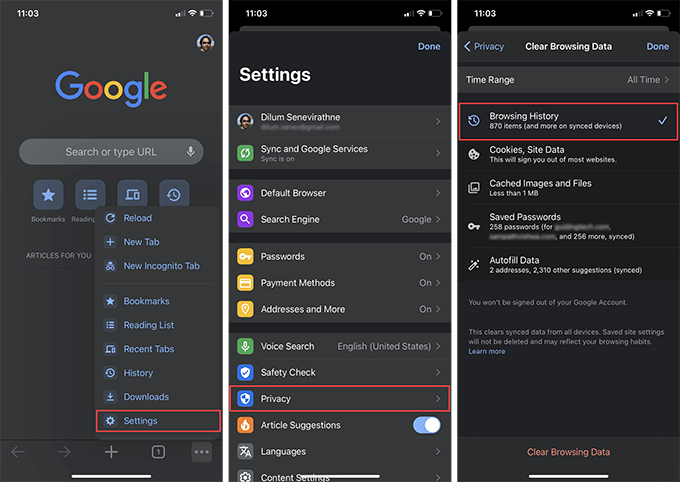
5. Tarama Verilerini Temizle'ye dokunun.
İpucu:Chrome'un göz atma geçmişine site eklemesini Gizli modda gezinme ile durdurabilirsiniz.
Mozilla Firefox'ta Tarayıcı Geçmişini Temizle
Mozilla Firefox'ta, Seçenekler veya Ayarlar bölmesine kısaca dalarak hem masaüstü hem de mobil uygulamalarında tarayıcı geçmişinizi temizleyebilirsiniz. verilerinizi senkronize etmek için bir Firefox Hesabı kullanın yaparsanız, bir cihazdaki geçmişinizi silmek, onu diğer cihazlardan da kaldırır.
Mozilla Firefox — Windows ve Mac
1. Firefoxmenüsünü açın (üç yığılmış çizgili simgeyi seçin) ve Seçenekler'i seçin.
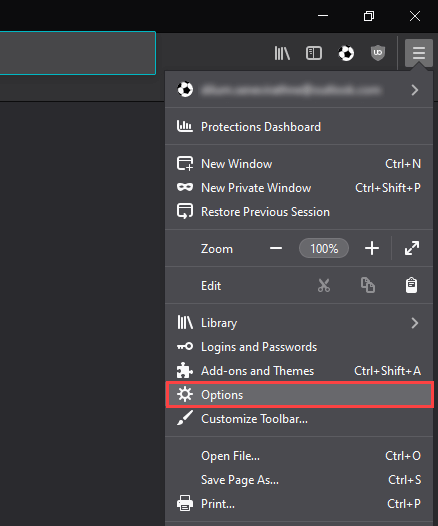
2. Kenar çubuğunda Gizlilik ve Güvenlik'i seçin.
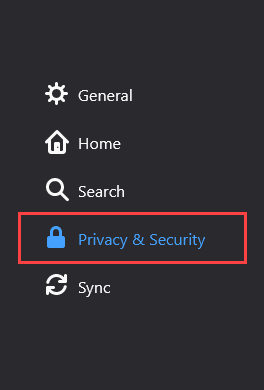
3. Geçmişbölümüne ilerleyin ve Geçmişi Temizle'yi seçin.
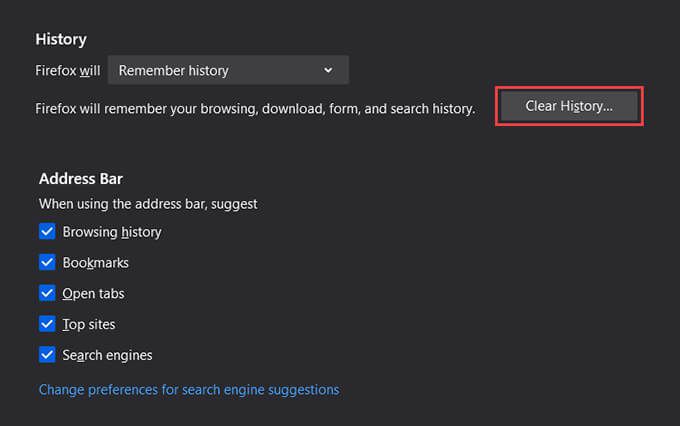
4. Temizlenecek zaman aralığınıHer şeyolarak ayarlayın. Diğer kullanılabilir zaman aralıkları arasında Son Saat, Son İki Saat, Son Dört Saatve Bugünbulunur.
5. Tarama ve İndirme Geçmişi'nin yanındaki kutuyu işaretleyin.
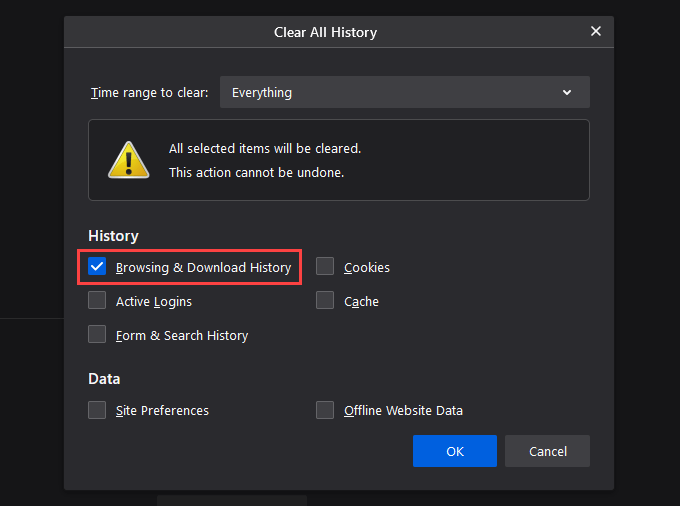
6. Tamam'ı seçin.
Mozilla Firefox — Android ve iOS
1. Firefoxmenüsünü açın ve Ayarlar'a dokunun.
2. Özel verileri temizle(Android) veya Veri Yönetimi(iOS) öğesini seçin.
3. Gözatma Geçmişi'nin yanındaki anahtarı açın.
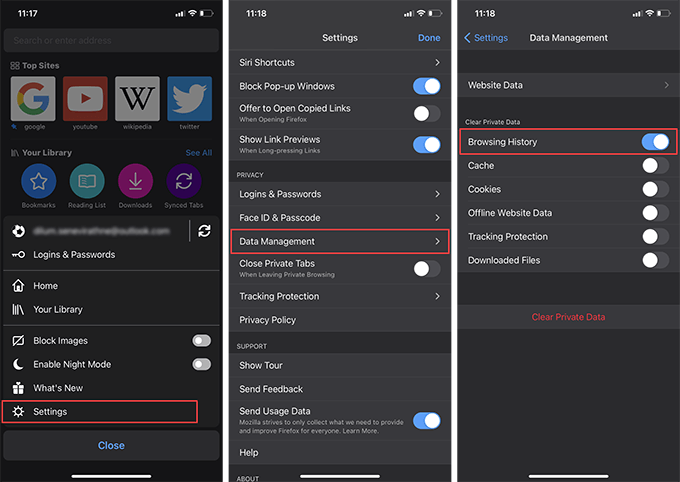
4. Verileri temizle(Android) veya Özel Verileri Temizle'ye (iOS) dokunun.
5. Onaylamak için Tamam'a dokunun.
İpucu:İleride, Firefox'u durdurmak istediğiniz oturumlar için Özel pencereleri kullan yapabilirsiniz. aktivitenizi kaydetme. Özel bir özel tarama deneyimi için Android veya iOS akıllı telefonunuza Firefox Odağı yükleyebilirsiniz.
Microsoft Edge'de Tarayıcı Geçmişini Temizle
Microsoft Edge kapsamlı koruma sağlar entegre İzleme Önleme modülü ile çevrimiçi gizlilik tehditlerine karşı. Ancak çevrimdışı endişeleriniz varsa, tarama geçmişinizi temizleyerek başlamalısınız.
Microsoft Edge — Windows ve Mac
1. Kenarmenüsünü açın ve Ayarlar'ı seçin.
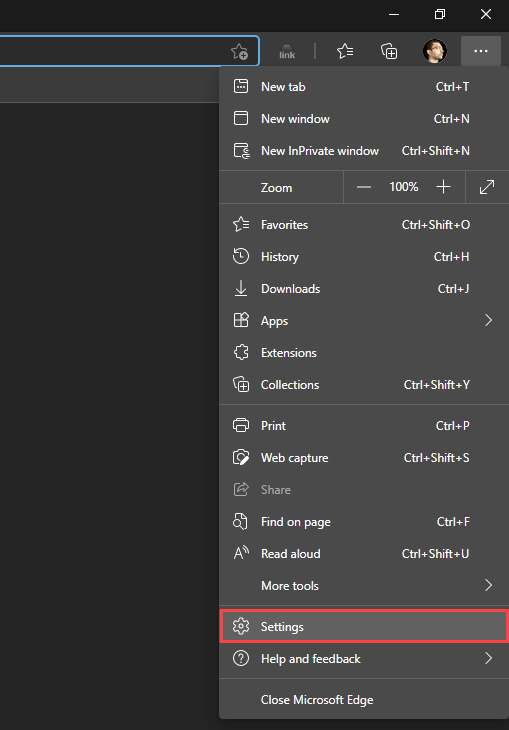
2. Gizlilik, arama ve hizmetleryan sekmesine geçin.
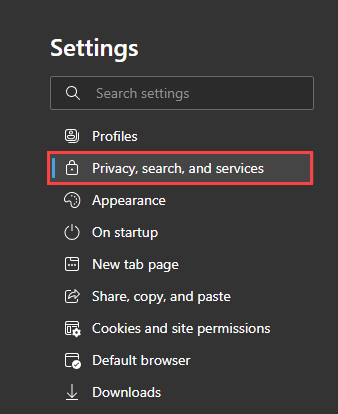
3. Tarama verilerini temizlebölümünün altında,Neyin temizleneceğini seçin'i seçin.
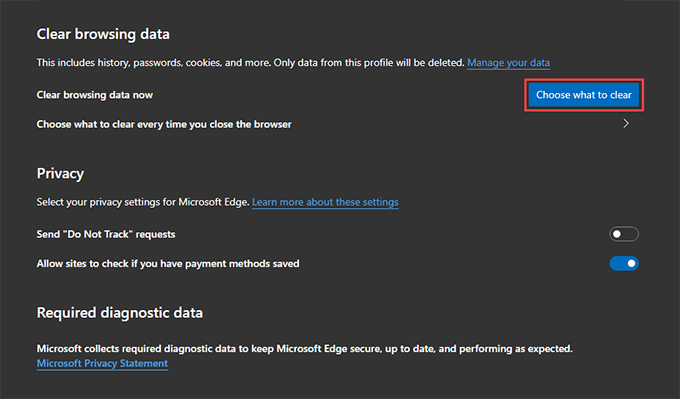
4. Zaman aralığıaltındaki açılır menüyü açın ve uygun bir zaman aralığı seçin; örneğin, Tüm zamanlar.
5. Tarama geçmişi'ni seçin.
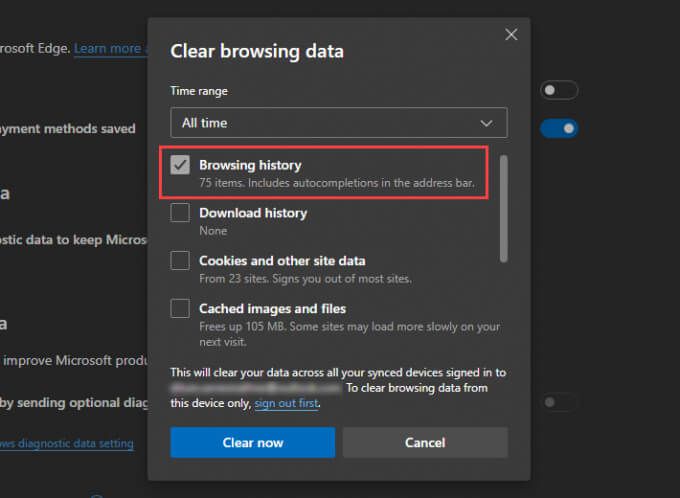
6. Şimdi temizle'yi seçin.
Microsoft Edge — Android ve iOS
1. Kenarmenüsünü açın (ekranın altında üç nokta bulunan simgeye dokunun) ve Ayarlar'ı seçin.
2. Gizlilik ve güvenlik>Tarama verilerini temizle'ye dokunun.
3. Tarama Geçmişi'ni seçin.
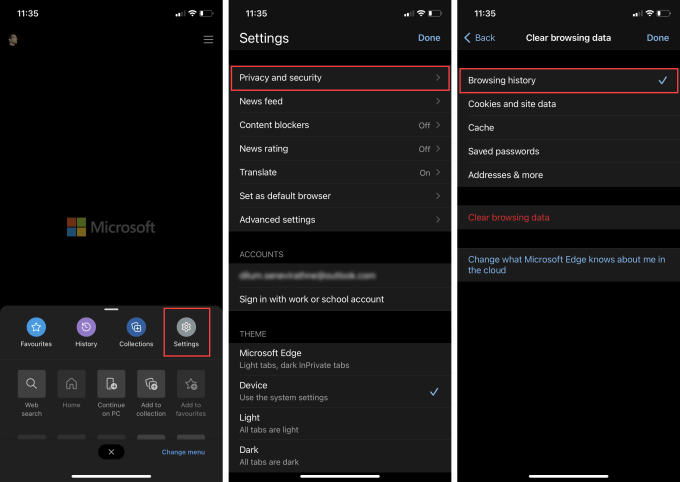
4. Tarama verilerini temizle'yi seçin.
5. Onaylamak için Temizle'ye dokunun.
Apple Safari'de Tarayıcı Geçmişini Temizle
Apple'ın yerel Mac için Safari tarayıcısı, iPhone ve iPad'i şunları yapmanızı sağlar: tarama geçmişini kolayca silin. Ancak, tarayıcıyı verilerinizi Apple Kimliğiniz üzerinden senkronize edecek şekilde yapılandırdıysanız, tek bir cihazdaki tarayıcı geçmişini temizlemek, onu her yerden siler.
Apple Safari — Mac
1. Seçenektuşunu basılı tutun ve menü çubuğundan Safari'yi seçin. Ardından, Tarama Verilerini Silmeden Geçmişi Temizle'yi seçin.
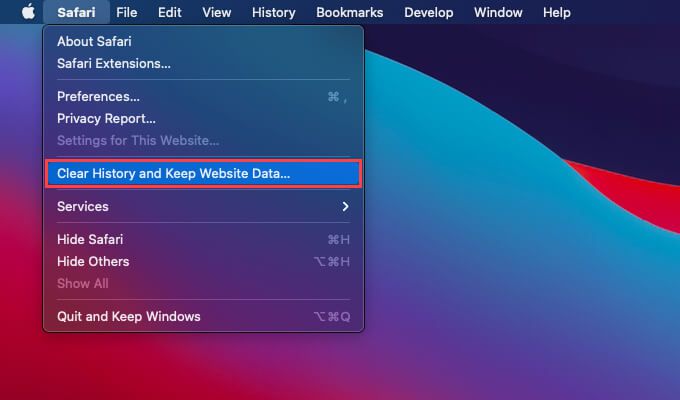
2. Temizle'yi tüm geçmişveya başka bir uygun zaman aralığı olarak ayarlayın.
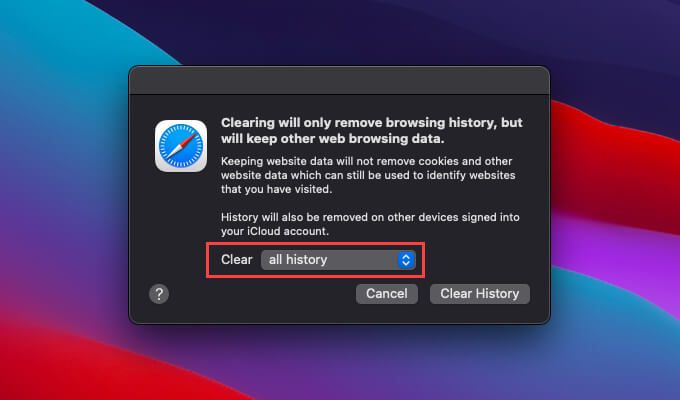
3. Geçmişi Temizle'yi seçin.
İpucu:Safari'deki tüm göz atma verilerini (önbelleğe alınmış veriler ve çerezler dahil) silmek istiyorsanız, <Seçenektuşunu basılı tutmadan güçlü>Safarimenüsü ve Geçmişi Temizle'yi seçin.
Apple Safari — iPhone ve iPad
Mac'ten farklı olarak, tarayıcı geçmişinizi yalnızca iPhone ve iPad için Safari'de temizleyemezsiniz. Geçmişinizi temizlemek, önbelleğe alınmış site verilerini ve çerezleri de kaldıracaktır.
1. Herhangi bir Safari sekmesinde alttaki (iPhone) veya sağ üst köşedeki (iPad) Yer İşaretisimgesine dokunun.
2. Geçmişsekmesine geçin.
3. Temizle'ye dokunun ve bir zaman aralığı seçin: Tüm zamanlar, Bugün ve dün, Bugünveya son saat.
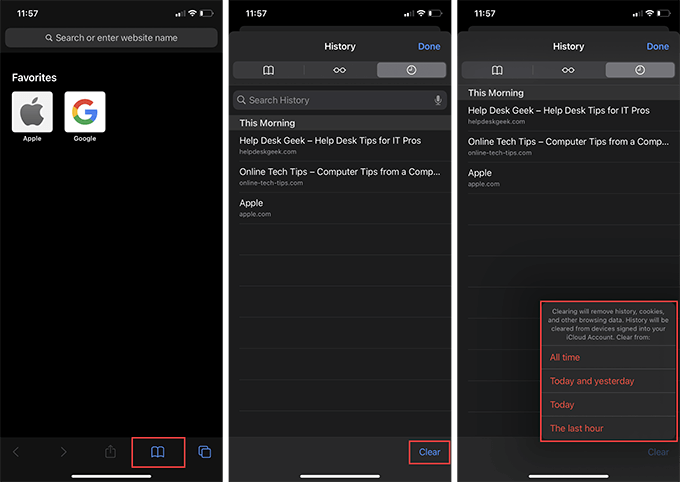
Safari, seçtiğiniz dönemle ilgili geçmişi, önbelleği ve çerezleri hemen temizleyecektir.
Tarayıcıyı Temizle Opera Tarayıcıda Geçmiş
Gidilecek web tarayıcınız olarak Opera kullanıyorsanız, tarayıcının gizlilik ve güvenlik ayarlarına erişerek tarayıcı geçmişinizi temizleyebilirsiniz.
Opera Tarayıcı — Windows ve Mac
1. Ekranın sol üst köşesinden Opera Menüsü'nü açın ve Ayarlar'ı seçin.
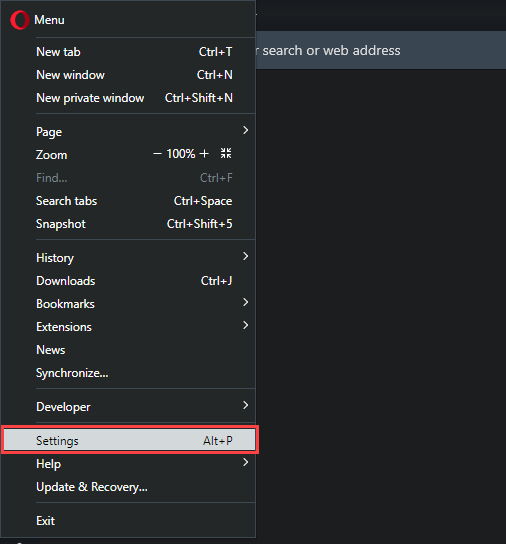
2. Gizlilik ve güvenlikbölümüne gidin ve Tarama verilerini temizle'yi seçin.
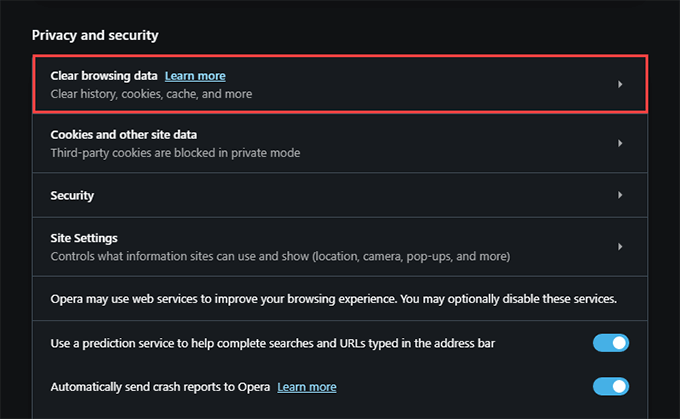
3. Tarama geçmişi'nin yanındaki kutuyu işaretleyin.
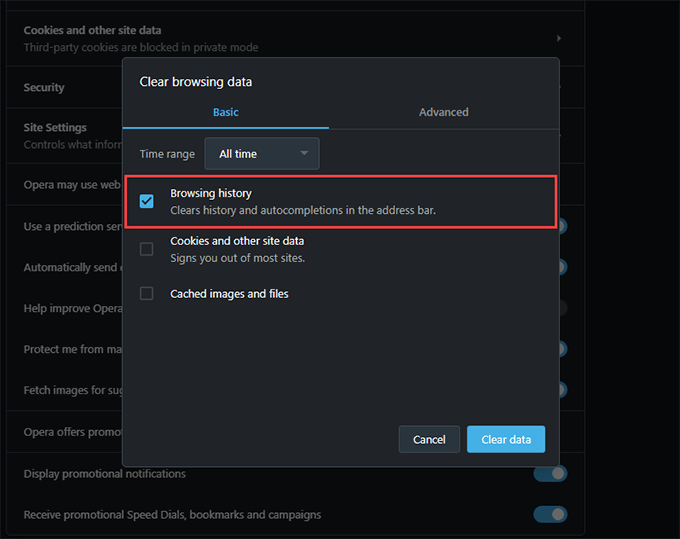
4. Zaman aralığı'nı Tüm Zamanlarolarak ayarlayın.
5. Verileri temizle'ye dokunun.
Opera Tarayıcı — Android ve iOS
1. Operamenüsünü açın ve Ayarlar'a dokunun.
2. Tarayıcı Verilerini Temizle'ye ve ardından Gözatma Geçmişi'ne dokunun.
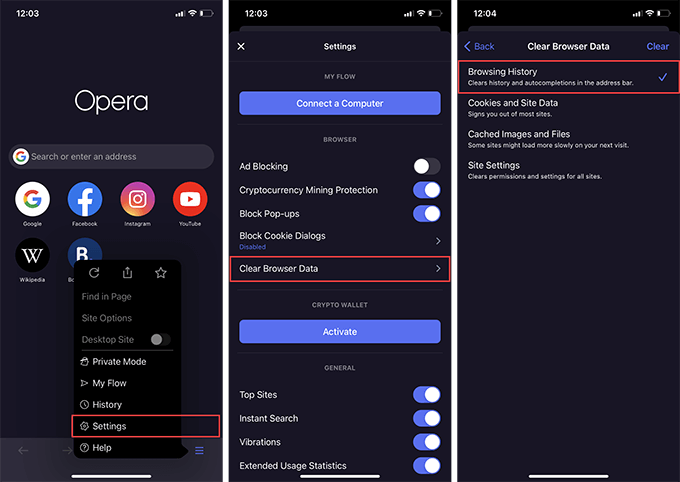
3. Temizle'ye dokunun.
Gizli Göz Atmayı Unutmayın
Tarayıcı geçmişinizi temizlemek kolaydır, ancak bunu tekrar tekrar yapmak zordur. Neyse ki, her büyük web tarayıcısı özel olarak göz atma seçeneğine sahiptir, bu nedenle bir daha anonim kalmak istediğinizde bunu kullanmayı unutmayın. Ayrıca, gizliliğinizi korumayı daha da kolay hale getirmek için Chrome, Firefox ve Opera'da özel tarama kısayolları oluşturun yapabilirsiniz.